Αποστολή και λήψη email
H κύρια μπάρα επιλογών του Messanger είναι η παρακάτω:

Για να λάβουμε και να διαβάσουμε το mail μας, κάνουμε κλικ στο Get Msg (εννοείται πως είμαστε ήδη συνδεδεμένοι με το Internet). Μόλις επιλέξουμε το Get Msg, το εικονίδιο αυτό θα γίνει γκρίζο (που σημαίνει πως επικοινωνεί με τον mail server και φέρνει τα μηνύματα που έχουμε) και θα ανοίξει ένα παράθυρο κατάστασης που μας ενημερώνει για την επικοινωνία με τον server και τον αριθμό των μηνυμάτων που έχουμε λάβει. Όταν ξαναπάρει το κανονικό του χρώμα και κλείσει το παράθυρο κατάστασης θα έχουμε λάβει όλα τα mail μας.
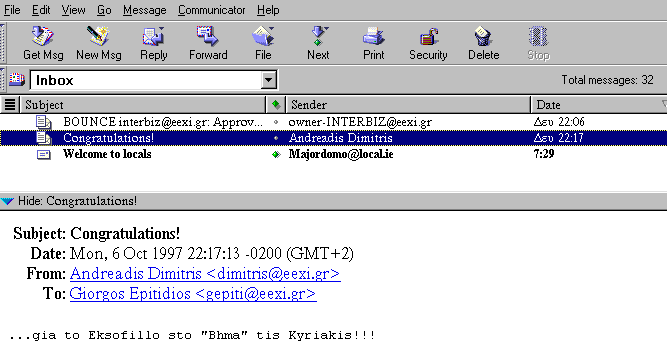
Στο παραπάνω παράθυρο, βλέπουμε τι εμφανίζει ο Messanger όταν λάβουμε κάποια mail. Πρώτα (κάτω από την μπάρα εργαλείων) δείχνει το γραμματοκιβώτιο στο οποίο βρίσκονται τα mail που διαβάζουμε. By default (εξ' ορισμού) όλα τα μηνύματα που λαμβάνουμε τοποθετούνται στο γραμματοκιβώτιο Inbox (εισερχόμενα). Ακολουθεί ένα παράθυρο με πληροφορίες για τα μηνύματα που έχουμε λάβει (μια γραμμή για κάθε μήνυμα). Από αριστερά προς τα δεξιά, βλέπουμε το θέμα (Subject) κάθε μηνύματος, τον αποστολέα (Sender) και τον χρόνο αποστολής του (Date).
Βλέπουμε ότι το mail με subject Welcome to locals παρουσιάζεται με έντονα (bold) γράμματα. Αυτό δείχνει πως δεν το έχουμε διαβάσει ακόμη. Το mail subject BOUNCE interbiz@eexi.gr:Approval required έχει διαβαστεί (Στο παράθυρο δεν φαίνεται όλο το subject διότι δεν χωρούσε. Αν θέλουμε, μπορούμε να αλλάξουμε τον διαθέσιμο χώρο για κάθε πληροφορία τοποθετώντας τον δρομέα του ποντικιού πάνω στις γραμμές που χωρίζουν τις επικεφαλίδες και ρυθμίζοντας ανάλογα το πλάτος).
Για να διαβάσω ένα mail απλώς κάνω κλικ επάνω του και το μήνυμα εμφανίζεται στο κάτω παράθυρο. Πρώτα εμφανίζεται ο header του μηνύματος (δηλαδή τα τεχνικά χαρακτηριστικά του: Θέμα, Ημερομηνία και ώρα αποστολής, Αποστολέας και Παραλήπτης) και στην συνέχεια το μήνυμα. Πηγαίνοντας τον δρομέα του ποντικιού μου στα όρια μεταξύ των παραθύρων, μπορώ να αλλάξω τον διαθέσιμο χώρο για το καθένα (π.χ. να δώσω περισσότερο χώρο στο κάτω παράθυρο που περιέχει το mail και λιγότερο στο πιο πάνω που περιέχει τα πληροφορικά στοιχεία για τα μηνύματα). Επίσης αν θέλω μπορώ να κάνω διπλό κλικ με το ποντίκι μου πάνω στα στοιχεία ενός email (όπως αυτά απεικονίζονται στο παράθυρο των πληροφοριών) και αυτό θα ανοίξει σε ξεχωριστό παράθυρο.
Αν το mail που έχουμε λάβει περιέχει ένα ή περισσότερα συνημμένα αρχεία απλώς κάνουμε κλικ στο όνομα του αρχείου και αυτό θα ανοίξει ή θα αποθηκευτεί στον σκληρό δίσκο μας.
Για να στείλουμε ένα mail κάνουμε κλικ στο New Msg και ανοίγει το παράθυρο αποστολής email.
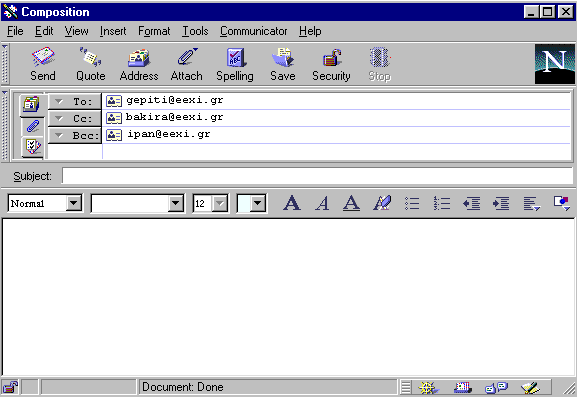
Το πρώτο πράγμα που πρέπει φυσικά να γράψω οπωσδήποτε είναι η διεύθυνση του παραλήπτη. Αυτό γίνεται στο To: Αν υπάρχουν περισσότεροι παραλήπτες, γράφω το email καθενός σε μια από τις υπάρχουσες γραμμές (μια για κάθε email). Μην σας τρομάζει αν οι γραμμές δεν φαίνονται αρκετές. Μόλις γεμίσουν οι υπάρχουσες θα εμφανιστούν καινούριες.
Όμως, το γράμμα μπορεί να θέλουμε να το κοινοποιήσουμε και σε άλλους (cc) επιπλέον του κανονικού παραλήπτη . Στην περίπτωση αυτή γράφουμε κανονικά την διεύθυνση στο To: και στην συνέχεια κάνουμε κλικ με το ποντίκι μας πάνω στο To: και το αλλάζουμε επιλέγοντας Cc:. Το ίδιο γίνεται και στην περίπτωση της τυφλής κοινοποίησης (bcc) όπου οι άλλοι παραλήπτες δεν βλέπουν τους παραλήπτες bcc αλλά ούτε και οι bcc μπορούν να δουν ο ένας τον άλλο.
Στο παραπάνω παράθυρο παραλήπτης του mail είναι ο gepiti@eexi.gr. Ένα αντίγραφο πηγαίνει στον bakira@eexi.gr (επειδή είναι στο cc, ο bakira@eexi.gr καταλαβαίνει πως το mail απευθύνεται σε άλλον και του αποστέλεται απλώς για ενημέρωση). Κανείς όμως από τους bakira@eexi.gr και gepiti@eexi.gr δεν μπορεί να δει πως ένα αντίγραφο του mail στάλθηκε και στον ipan@eexi.gr.
Η επόμενη κίνηση που πρέπει να κάνουμε, είναι να γράψουμε το θέμα του mail στο πεδίο Subject. Το θέμα του μηνύματος γράφεται δυστυχώς με λατινικά γράμματα διότι οι Ελληνικοί χαρακτήρες όχι μόνο δεν θα εμφανιστούν (αν και υπάρχουν εξαιρέσεις) αλλά μπορεί και να δημιουργήσουν προβλήματα στον παραλήπτη. Τα mail μας πρέπει πάντοτε να έχουν subject. Αυτή η απαίτηση δεν είναι τεχνική (ένα mail θα φτάσει άνετα στον προορισμό του και χωρίς subject) αλλά κοινωνική. Θεωρείται πολύ αγενές και δείγμα ασχετοσύνης να στείλει κανείς mail χωρίς subject.
Το κύριο σώμα του μηνύματος βρίσκεται ακριβώς κάτω από το subject. Εδώ γράφουμε το μήνυμα που θέλουμε να στείλουμε. Προσέξετε πως τα μηνύματα που γράφουμε αποτελούν απλό (ascii) κείμενο που δεν μπορεί να μορφοποιηθεί. Κάτω από το subject υπάρχει μια μικρή μπάρα εργαλείων από την οποία μπορούμε να ορίσουμε γραμματοσειρά καθώς και κάποιες άλλες δυνατότητες. Σας συνιστούμε όμως να μην το κάνετε. Ένα mail που έχει συνταχθεί με αυτόν τον τρόπο, αποτελεί στην πραγματικότητα μια Web σελίδα και θα μπορεί να διαβαστεί σωστά μόνο από κάποιον που διαβάζει τα μηνύματά του από το Netscape ή κάποιο άλλο παρόμοιο mail πρόγραμμα που μπορεί να εμφανίζει Web σελίδες στο email. Μην το χρησιμοποιείτε λοιπόν παρά μόνο αν γνωρίζετε το λογισμικό που χρησιμοποιεί ο παραλήπτης.
Μην ξεχνάτε επίσης πως, για λόγους ευγενείας, δεν είναι σωστό να γράφει κανείς με κεφαλαία (φαίνεται σαν ΝΑ ΦΩΝΑΖΕΙ) ή να στέλνει μηνύματα με Ελληνικούς χαρακτήρες σε ανθρώπους που δεν είναι σίγουρος ότι μπορούν να τους διαβάσουν.
Αν θέλουμε να στείλουμε μαζί με το mail και ένα αρχείο (π.χ. ένα κείμενο του word ή μια φωτογραφία), κάνουμε κλικ στην επιλογή attach από την μπάρα εργαλείων, επιλέγουμε file και διαλέγουμε από τον σκληρό μας δίσκο, το αρχείο που μας ενδιαφέρει. Αν θέλουμε να στείλουμε περισσότερα από ένα αρχεία επαναλαμβάνουμε την ίδια διαδικασία. Όταν στέλνουμε συνημμένα αρχεία, πρέπει να θυμόμαστε πάντα πως τα αρχεία συνήθως καταλαμβάνουν πολύ χώρο και συνεπώς θα χρειαστεί αρκετή ώρα τόσο για να τα στείλουμε εμείς όσο και για να τα κατεβάσει από τον server του ο παραλήπτης. Μην στέλνετε ποτέ μεγάλα αρχεία αν δεν είστε βέβαιοι πως ο παραλήπτης τα θέλει πραγματικά. Επίσης καλό είναι να τα συμπιέζετε (π.χ. με το πρόγραμμα winzip) για να καταλαμβάνουν λιγότερο χώρο.
Όταν το mail μας είναι έτοιμο κάνουμε απλώς κλικ στο send και αν είμαστε online αυτό θα αποσταλεί.
Πολλές φορές για λόγους οικονομίας (για να μην μένει ανοιχτή η τηλεφωνική γραμμή συνέχεια) προτιμούμε να χρησιμοποιούμε την ακόλουθη διαδικασία για το mail:
- Συνδεόμαστε με τον παροχέα μας
- Παίρνουμε τα μηνύματά μας
- Κλείνουμε την σύνδεση
- Διαβάζουμε τα μηνύματά μας και απαντούμε σε όσα θέλουμε (επειδή δεν είμαστε συνδεδεμένοι αντί να κάνουμε κλικ στο send επιλέγουμε File - Send Later από το παράθυρο αποστολής email)
- Συνδεόμαστε πάλι με τον παροχέα μας
- Από το κύριο παράθυρο του Messanger επιλέγουμε File - Send Unsent Messages και στέλνουμε τα μηνύματα που δημιουργήσαμε προηγουμένως (μέχρι να τα στείλουμε παραμένουν στο mailbox με το όνομα outbox).
Αν θέλουμε να απαντήσουμε σε ένα mail την ώρα που το διαβάζουμε (όταν δηλαδή είναι ανοιχτό μπροστά μας το παράθυρο που το περιέχει), κάνουμε κλικ στο Reply (και επιλέγουμε Reply to Sender αν θέλουμε να λάβει την απάντηση μόνο ο αποστολέας ή Reply to Sender and All Recipients αν θέλουμε να λάβουν την απάντηση και όσοι ήταν στο cc: ή στο to:). Στην συνέχεια ενεργούμε όπως και όταν γράφουμε ένα email.
Τέλος, αν θέλουμε να προωθήσουμε ένα mail που διαβάζουμε σε κάποιον τρίτο, κάνουμε κλικ στο forward, γράφουμε την διεύθυνσή του και συνεχίζουμε όπως πριν.
Γιώργος Επιτήδειος © 2005
 Επιστροφή στον Οδηγό Χρήσης του Netscape Communicator Επιστροφή στον Οδηγό Χρήσης του Netscape Communicator
|